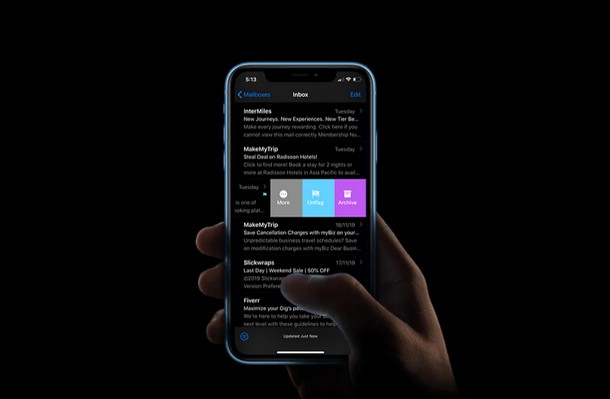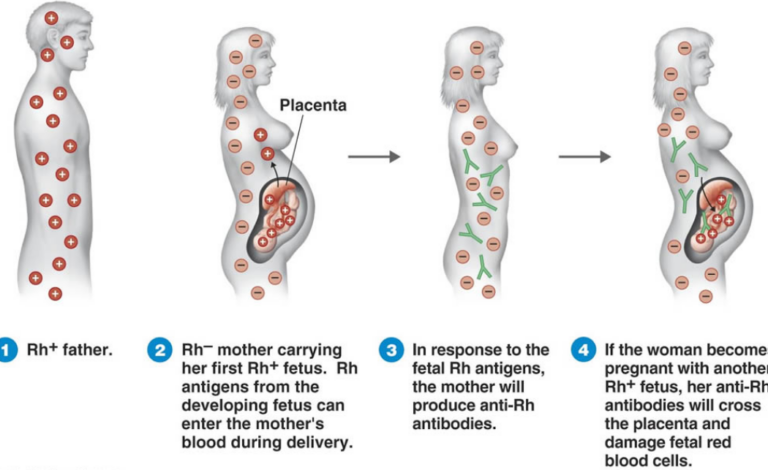Получите root права на Google Pixel 4 / XL Android 10 с помощью Magisk
Google Pixel 4 и Pixel 4 XL получили неоднозначные отзывы. Он поставляется с 6 ГБ оперативной памяти и Qualcomm SDM855 Snapdragon 855 и является флагманским устройством. По моему мнению, если у вас нет веской причины, вам не следует рутировать свой мобильный телефон. Большинство пользователей используют Root и Flash TWRP для использования Custom ROM, основанного на Stock Android. Но здесь ваш мобильный телефон поставляется со стандартной версией Android 10, вы получите 3 года гарантированных обновлений. После Root вы не будете получать официальных обновлений. Если вы обычный пользователь, оставайтесь с официальной версией. Если вы хотите использовать одно или два приложения, требующих root-доступа, вы можете использовать для этого симуляторы. Если вы являетесь разработчиком или обычным пользователем корневых приложений, вы можете следовать приведенному ниже руководству, чтобы получить root-права на свой мобильный телефон. Этот метод основан на Magisk. Таким образом, вы не можете установить другие пользовательские ПЗУ и установки на основе пользовательского восстановления. Но вы можете использовать модули Magisk для выполнения некоторых необходимых операций, таких как настройка Soli.
Зачем вам рутировать Google Pixel 4 и Pixel 4 XL?
Мы благодарим разработчиков XDA – topjohnwu и cursixx (которые успешно протестировали этот метод). Без их тяжелой работы мы не сможем сделать этот метод. Чтобы войти в root, у вас должна быть веская причина, и вы знаете, что делаете. Да, с минимум 6 ГБ ОЗУ и процессором Qualcomm SDM855 Snapdragon 855, вы можете использовать этот мобильный телефон без рута в течение 4-5 лет, если вы правильно используете. Софт лучше по сравнению с другими производителями, кастомный скин ОС. Не рутируйте, потому что все говорят, что когда рут ваш мобильный телефон, он может стать быстрым. Нет. Получение root-прав необходимо для повышения производительности устройства. Но у вас уже есть мощные спецификации и программное обеспечение. Итак, если вы пристрастились к некоторым корневым приложениям, вы можете получить root-права. Но, если хотите протестировать, рекомендовать не буду.
Как получить root права на Google Pixel 4 XL Android 10 (Международные версии)
Google Pixel 4 XL International Variants поставляется с гибким загрузчиком, отличным от некоторых устройств с блокировкой оператора. Это означает, что различные варианты смартфонов могут быть легко рутированы. Кроме того, устройство может принять установку восстановления TWRP или любого другого пользовательского файла / приложения восстановления.
Мы собираемся рутировать это устройство с помощью Magisk. Вы можете установить официальный TWRP с помощью официального приложения, когда оно будет выпущено. Восстановление TWRP – это настраиваемый файл восстановления, который необходимо установить на ваши устройства, потому что вы можете успешно выполнить их рутирование. В этой статье мы объяснили самый простой способ установить Magisk на Google Pixel 4 XL. Однако инструмент, необходимый для рутирования этого устройства, – это приложение Magisk.
Вы можете прошить TWRP, как только он станет доступен. С помощью TWRP Recovery вы можете быстро прошить пользовательские ПЗУ на свой Pixel 4. Прежде чем поделиться учебным пособием, вы можете узнать, что с помощью Magisk, присутствующего на вашем устройстве, вы можете легко установить любые корневые приложения. Это кажется сложным? Расслабьтесь, все будет лаконично объяснено пулями.
Что нужно проверить;
- Убедитесь, что аккумулятор вашего устройства заряжен более чем на 50%.
- Резервное копирование текущих файлов и данных, полный процесс потери данных (сохраните их на внешнем хранилище).
Предварительные требования

- Включить режим отладки USB и OEM-разблокировка на вашем мобильном телефоне. Сделать это; перейдите к настройкам >>> about >>> Нажмите на «Номер сборки» 7-10 раз последовательно, чтобы включить «Параметры разработчика», затем перейдите в «Параметры разработчика» и включите режим отладки USB, OEM-разблокировку. В Google Pixel 4 / XL нет сложного процесса.
- Загрузите Драйверы ADB. Установите его на свой компьютер.
- Также скачайте обычный Разделение драйверов Fastboot Установите его на свой компьютер. Используйте эти драйверы для прошивки файла образа загрузки.
Разблокировать загрузчик с помощью ADB и Fastboot
![]()
- Выключите ваше устройство. Затем войдите в режим Fastboot. Для этого – нажмите и удерживайте одновременно кнопки уменьшения громкости + питания в течение некоторого времени и подключите свой мобильный телефон к ПК.
- Когда вы увидите предупреждающее сообщение, нажмите кнопку увеличения громкости, чтобы продолжить.
- Теперь подключите мобильный телефон Google Pixel 4 XL к компьютеру через USB-кабель.
- Запустите fastboot на вашем компьютере. Откройте командную строку на своем ПК и введите команду ниже.
устройства fastboot
- Он должен отображать подключенные устройства. Если вы не получили устройство, перезапустите командную строку, а затем отключите и подключите свой Google Pixel 4 XL. Если вы обнаружены, введите команду ниже и нажмите Enter.
fastboot перепрошивка разблокировка
- Подтвердите разблокировку загрузчика на экране мобильного устройства.
- После успешной разблокировки ваше устройство автоматически перезагрузится в стандартную ОС.
- Еще раз установите флажок «Параметры разработчика», затем перейдите в «Параметры разработчика» и включите режим отладки по USB, разблокировку OEM. Иногда они отключились после загрузки.
Подготовка файла с исправленным загрузочным образом
- Загрузите прошивку Google Pixel 4 / XL и сохраните ее на своем ПК (файл заводского образа, а не OTA). Текущая версия ОС и загруженная версия должны совпадать..
- Ты можешь использовать Информация о телефоне чтобы узнать версию вашей прошивки.
![]()
- Скачать 7Zip-ZS Установите на свой компьютер. Распакуйте файлы загруженной прошивки с помощью 7Zip-ZS. Вы получите много данных. Вы должны распаковать другой файл .zip внутри уже извлеченной прошивки, чтобы получить загрузочный файл. Скопируйте файл boot.img на свой мобильный телефон.
- Скачать Магический менеджер (Загрузите последнюю версию) и установите ее на свой мобильный телефон. Откройте установленный Magisk и выберите «Установить в Magisk»; он запросит zip-файл и файл загрузочного образа исправления. Выберите файл загрузочного образа.
- Перейдите к скопированному файлу образа загрузки и исправьте файл в формате .img.
- Подождите, пока процесс завершится, в конце концов, вы получите файл .img с исправлением magisk. Файл .img будет в той же папке, где у вас есть boot.img.
- Скопируйте файл magisk_patched.img на свой компьютер. Снова переименуйте файл в boot.img.
Прошить исправленный образ восстановления с помощью ADB и Fastboot
- Выключите ваше устройство. Затем войдите в режим Fastboot. Для этого – нажмите и удерживайте одновременно кнопки уменьшения громкости + питания в течение некоторого времени.
- Когда вы увидите предупреждающее сообщение, нажмите кнопку увеличения громкости, чтобы продолжить.
- Теперь подключите мобильный телефон Google Pixel 4 XL к компьютеру через USB-кабель.
- Запустите fastboot на вашем компьютере. Откройте командную строку на своем ПК и введите команду ниже.
устройства fastboot
- Он должен отображать подключенные устройства. Если вы не получили мобильный телефон, перезапустите командную строку, а затем отключите и подключите свой Google Pixel 4 XL. Если вы обнаружены, введите команду ниже и нажмите Enter.
fastboot flash boot boot.img
- После завершения процесса нажмите кнопку уменьшения громкости + кнопку питания, чтобы выйти из режима быстрой загрузки. Когда экран погаснет, сразу нажмите кнопки увеличения громкости + питания, чтобы загрузиться в режим восстановления.
- После входа в стандартный режим восстановления перейдите в Wipe Data / Factory Reset и выберите Yes, чтобы стереть данные. Он сотрет ваши сохраненные данные на вашем устройстве. Не загружайтесь в ОС, прочтите ниже этапы загрузки перед загрузкой.
Загрузитесь в ОС с root-доступом
- Нажмите и удерживайте кнопки увеличения громкости + питания, отпустите все клавиши, как только появится предупреждение загрузчика. Вы должны настроить свое устройство как новое устройство.
- Stock Recovery Boot – нажмите и удерживайте кнопки увеличения громкости + питания, отпустите клавиши, удерживая клавишу увеличения громкости.
- Вы увидите Magisk Manager на панели приложений. Если вы не можете найти приложение, вы можете установить Магический менеджер на вашем мобильном телефоне.
Заключение:
На мой взгляд, вам не нужно рутировать свой Google Pixel 4 XL. Если вы думали, что можете улучшить производительность с помощью root с помощью восьмиядерного процессора Qualcomm SDM855 Snapdragon 855 и 6 ГБ оперативной памяти, ваше устройство может работать хорошо. Если вы не знаете, сколько оперативной памяти вам нужно, вы никогда не будете использовать ее. Вы не должны загружаться в обычную загрузку ОС, нажав кнопку питания, после прошивки прошивки. Он загрузит вас в среду без рута. Если вы случайно призвали и часто загружаетесь, не паникуйте, после настройки выключите устройство и загрузитесь в ОС с root-доступом, используя вышеупомянутые ключи. Не устанавливайте никаких приложений, кроме надежных сайтов, на устройства с root-доступом. Приложения сторонних сайтов могут содержать некоторые фоновые коды. Итак, проверьте дважды перед установкой этих приложений.
Для дальнейших запросов и вопросов дайте нам знать в разделе комментариев ниже!
Читайте также: Руководство по разблокировке загрузчика на Nokia 6.2 и Nokia 7.2